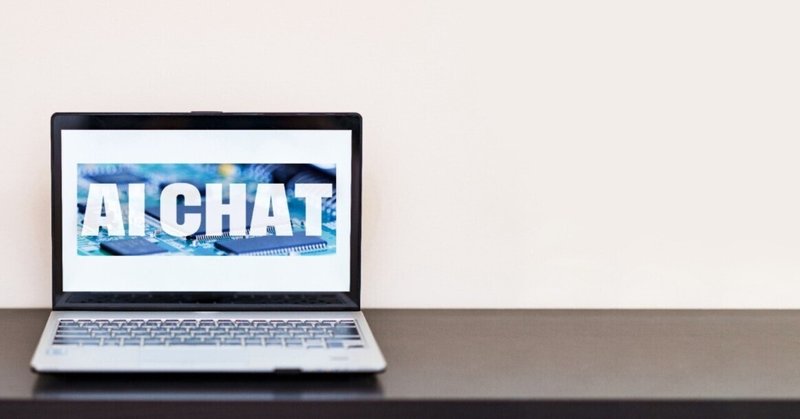
「人生の質を変える」ChatGPTを始めよう!(準備編)
はじめに
今話題のChatGPTですが、始めるのに少し壁があります。しかし、その壁を越えれば、人生の質が変わるほどの体験を楽しむことができます。本記事では、ChatGPTの始め方を丁寧に解説します。
ChatGPTを始めよう!
1. ブラウザを開く
※本記事では、iPhoneのSafariブラウザを例にします。
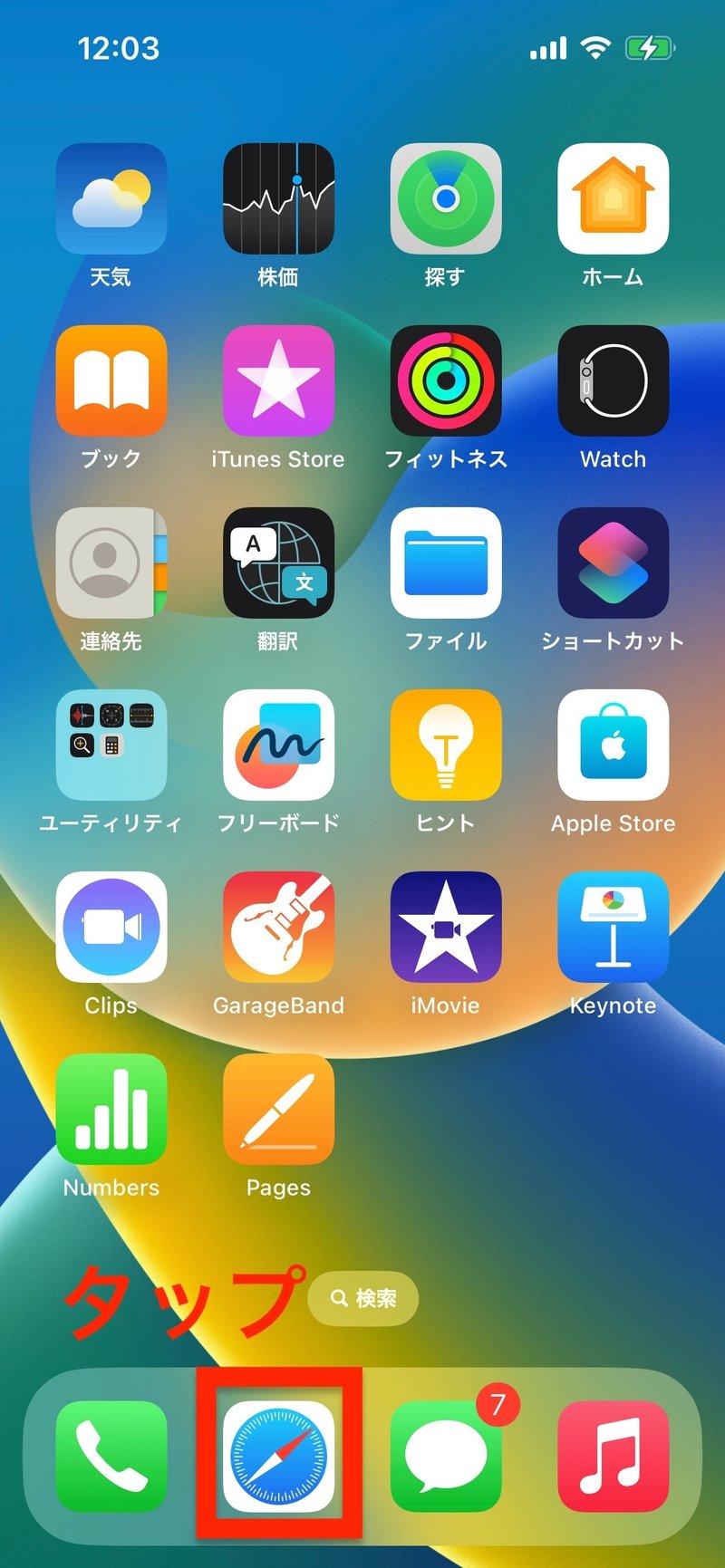
2. ブラウザの検索窓で「ChatGPT」と入力し、ChatGPTを検索する
※入力文字は「ChatGPT」である必要はありません。「chatgpt」や「chatGPT」で大丈夫です。
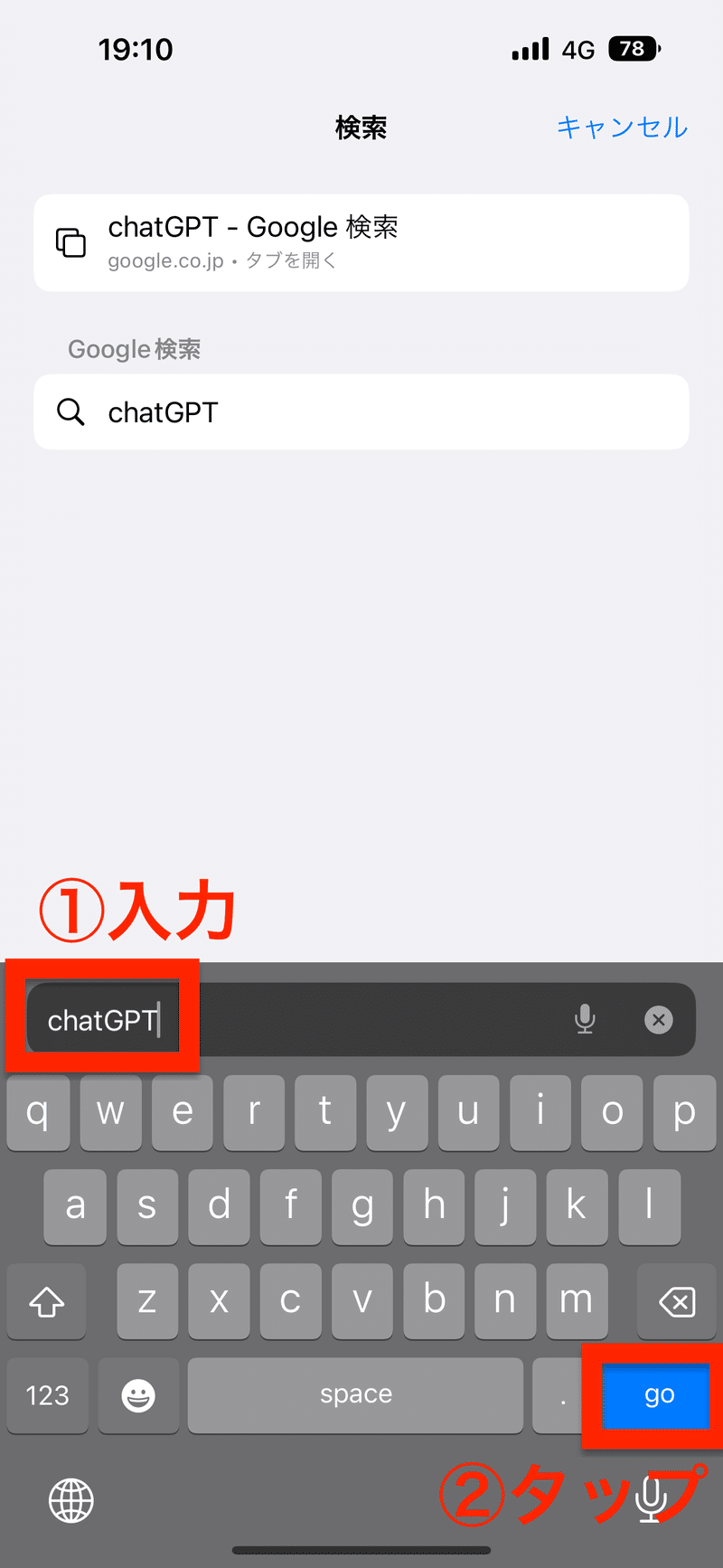
3. 「Introducing ChatGPT」を見つけてタップする
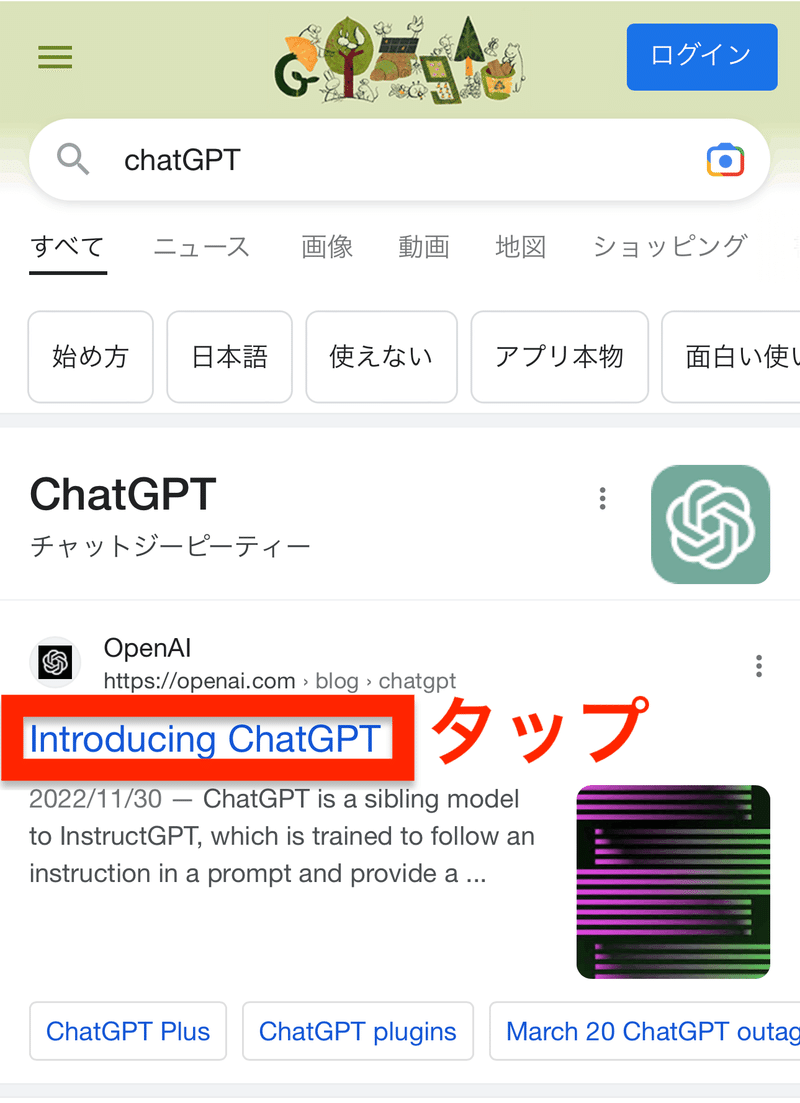
4. 「Try ChatGPT ↗︎」をタップする
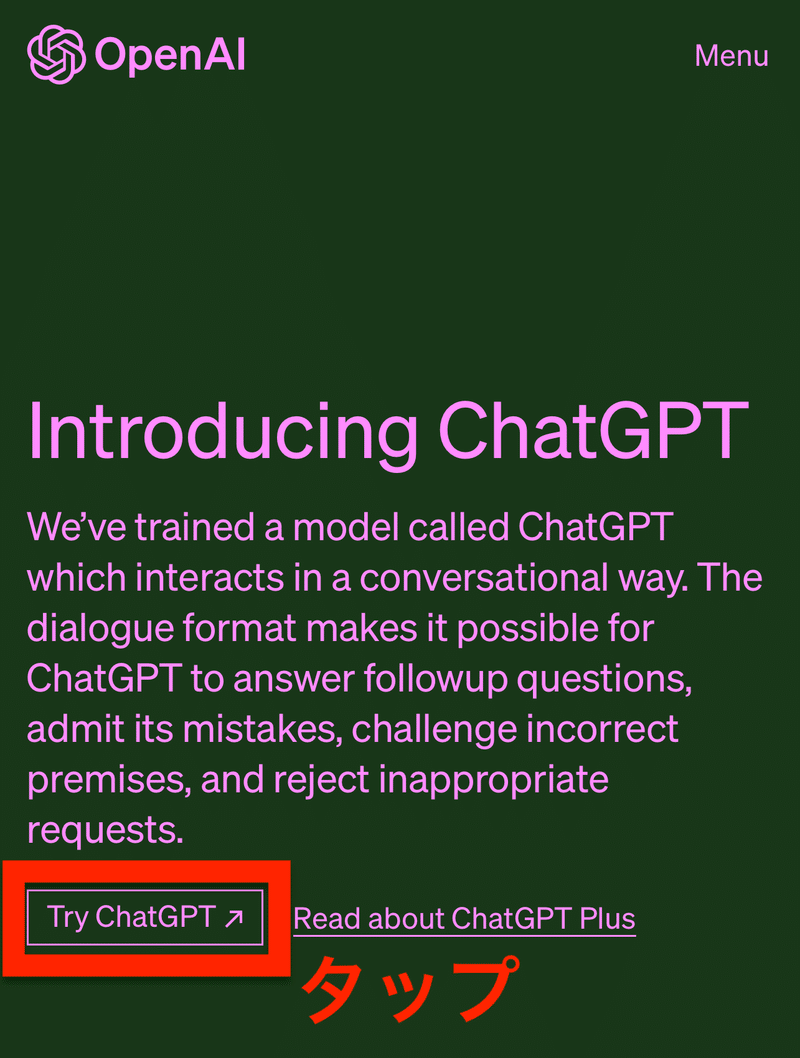
5.「Sign up」をタップする
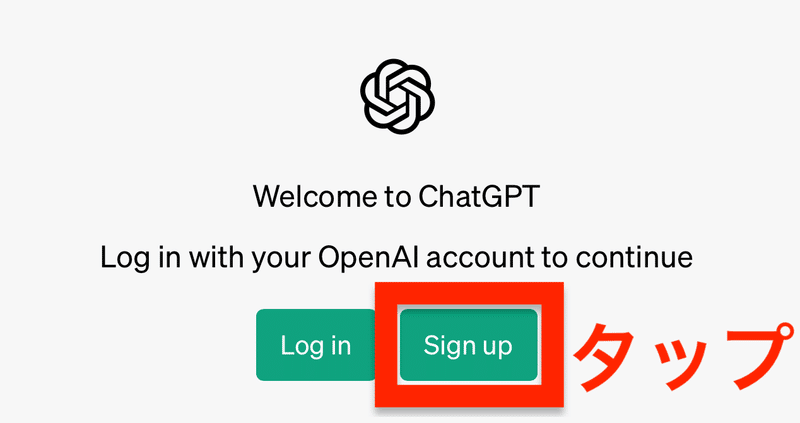
6. 「Email address」に、登録したいメールアドレスを入力し、「Continue」をタップする
※Googleアカウントを持っている方は、「Continue with Google」をタップしましょう。
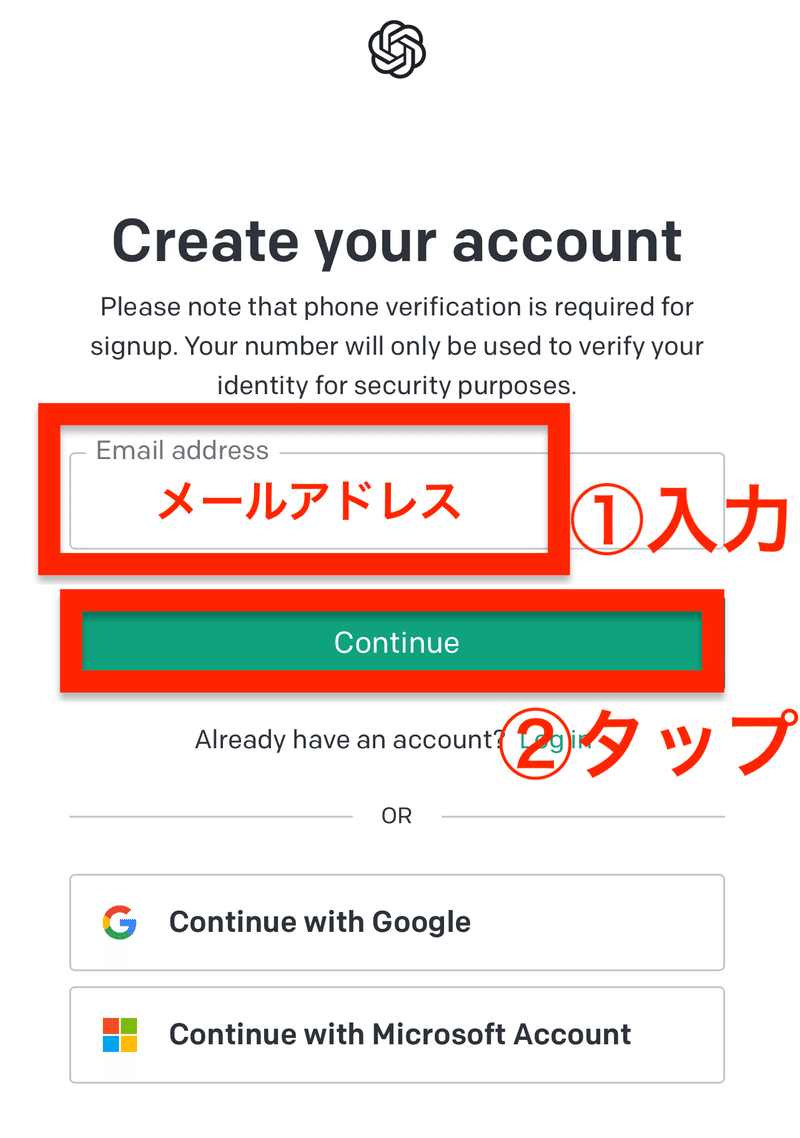
7. 「Password」にパスワードを入力し、「Continue」をタップする
※パスワードは8文字以上にします。
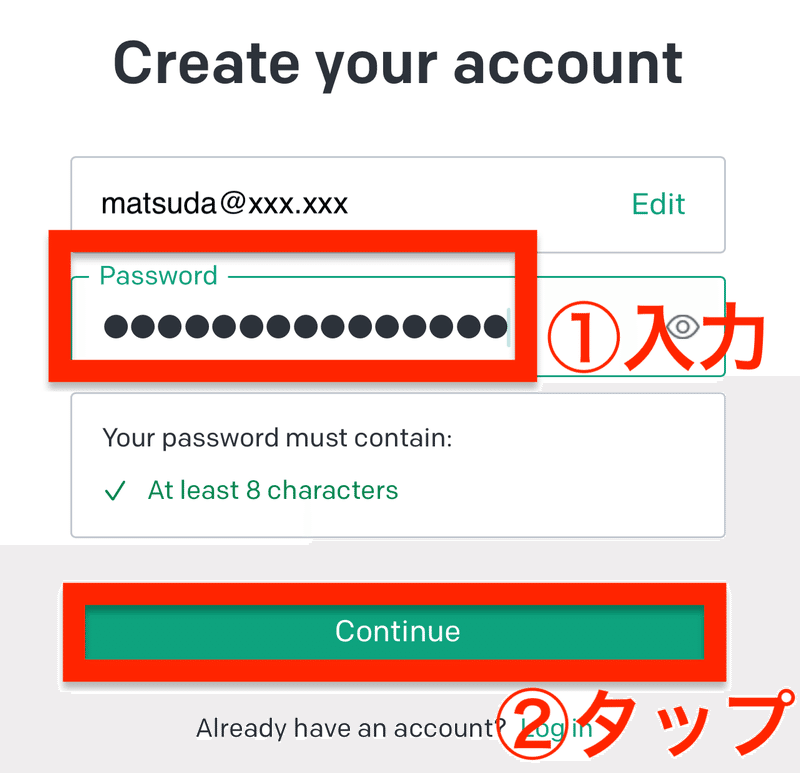
8. 確認画面が表示されるので、5.で登録したメールアドレスにメールが届くのを待つ
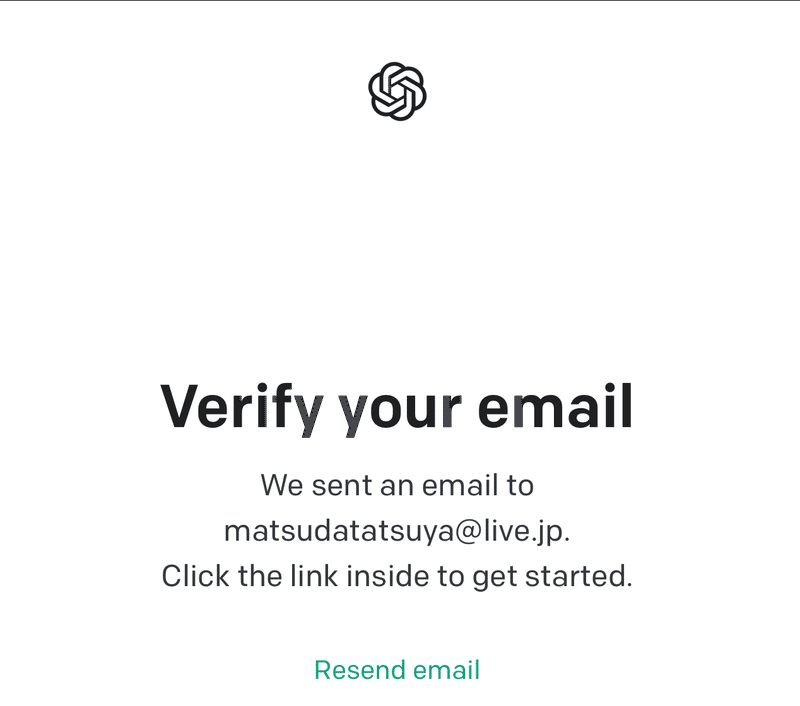
9. メールアプリで、届いたメール内の「Verify email address」をタップする
※メールアプリ内のメールを確認します。
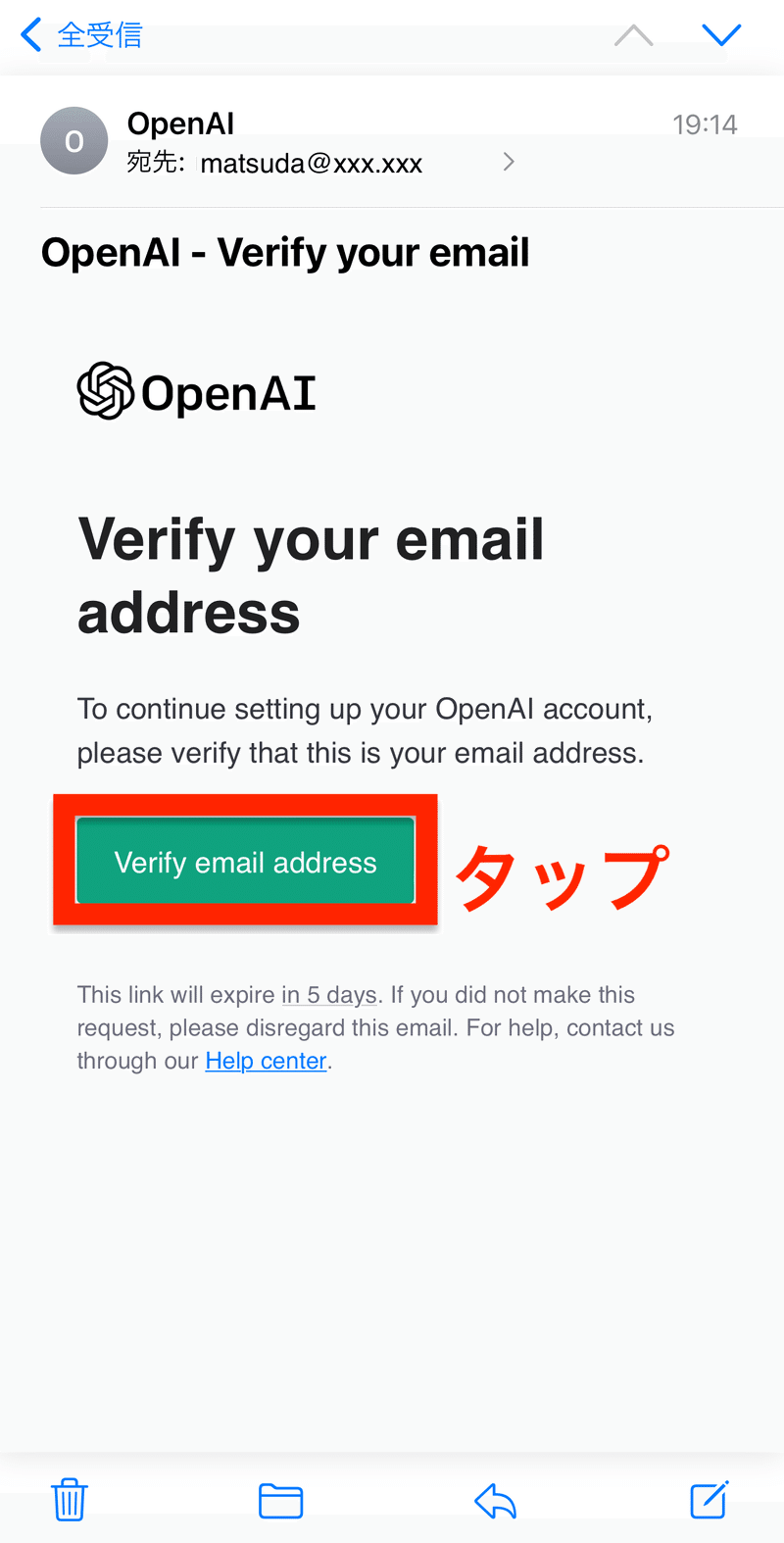
10. ブラウザに戻り、「login」をタップする
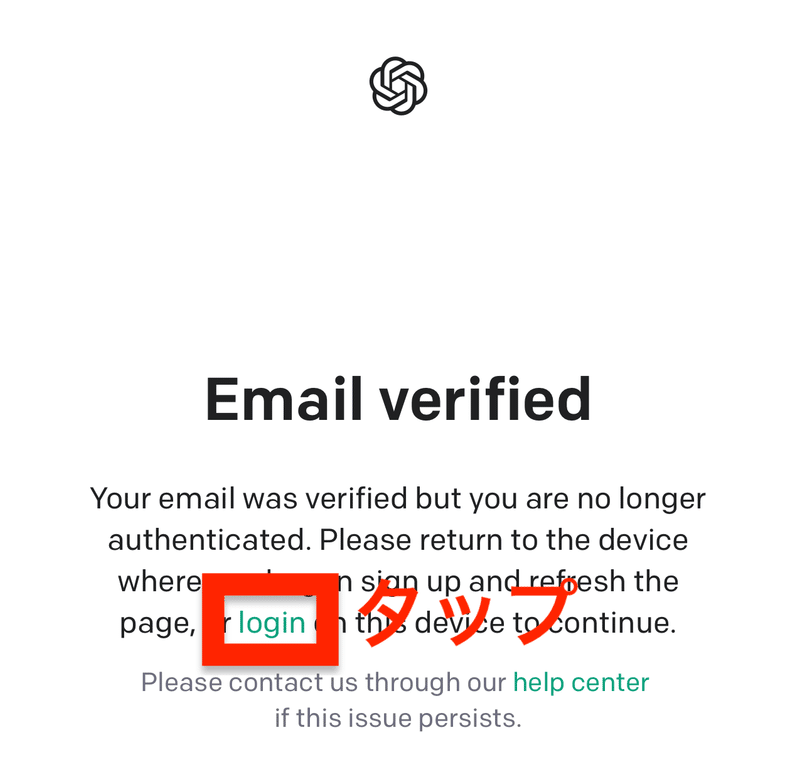
11. 「Email address」に、5.で登録したメールアドレスを入力し、「Continue」をタップする。
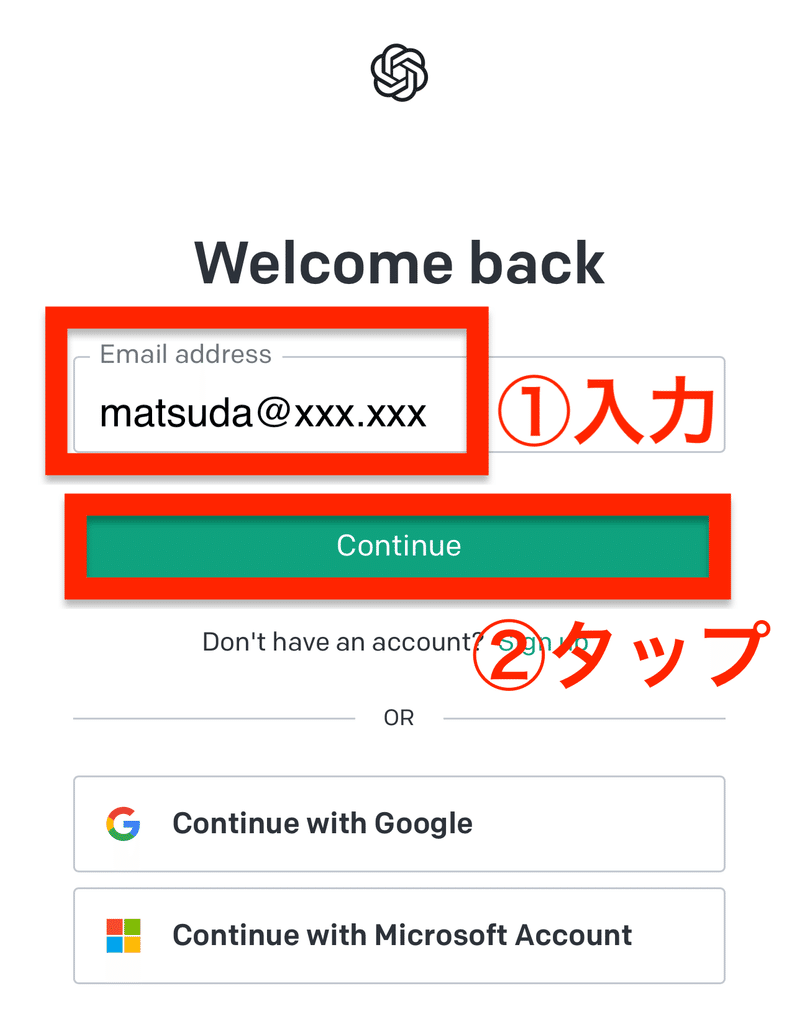
12. 「Password」に、登録したいパスワードを入力し「Continue」をタップする
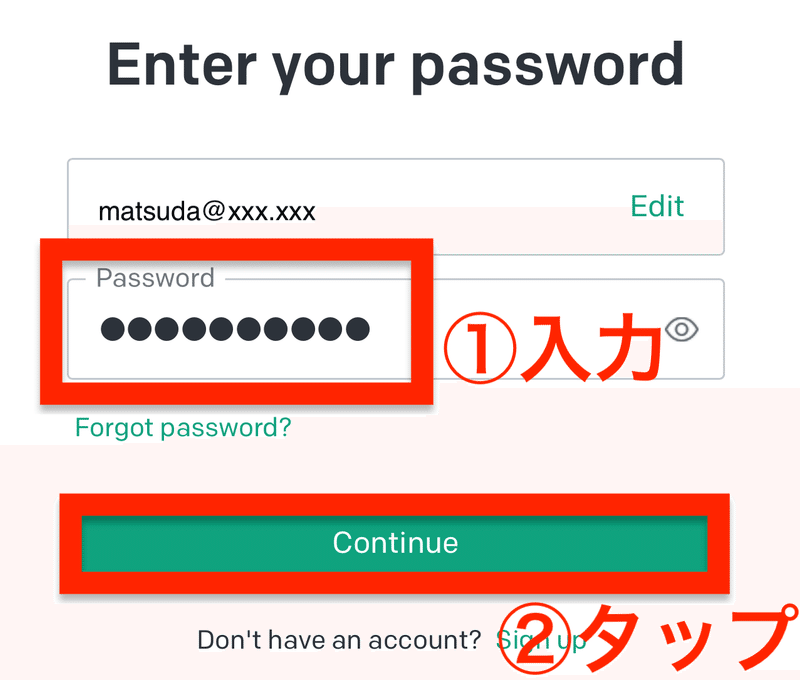
13. 「名前」と「苗字」を入力、生年月日を入力し、最後に「Continue」をタップする
※誕生日は「日/月/年」の形式で入力します。例えば、2000年1月23日の場合、「23/01/2000」と入力します。
※誕生日は、カレンダーで入力することもできます。
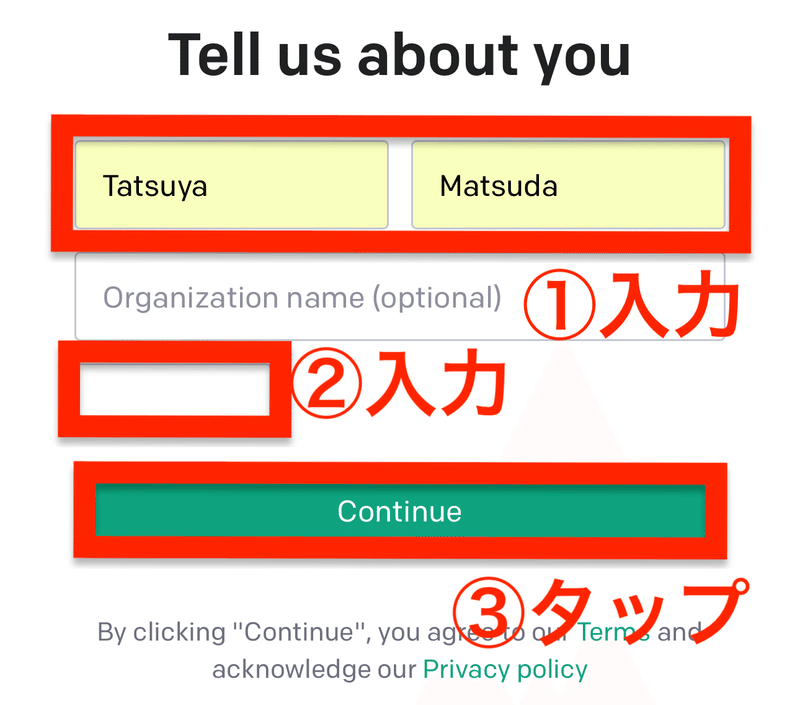
14. 電話番号を入力し、「Send code」をタップする
※電話番号は、「070-1234-5678」の場合「81-7012345678」もしくは「81-07012345678」と入力します。「81」は日本を意味する番号です。
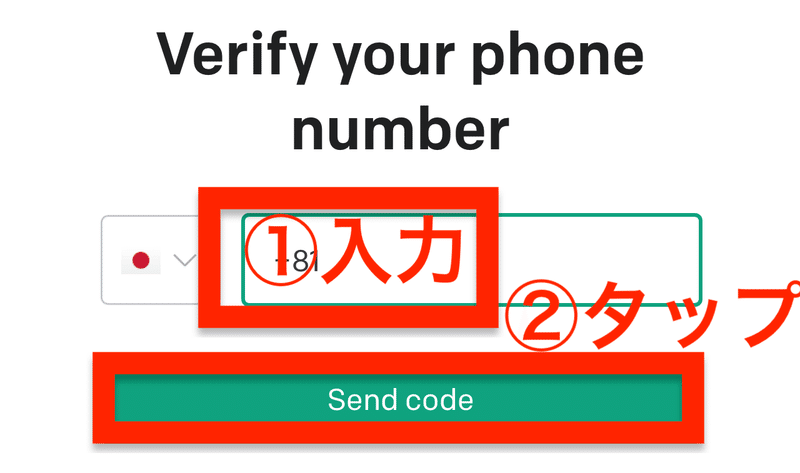
15. ショートメッセージ(SMS)で、OpenAI認証コードを受け取る
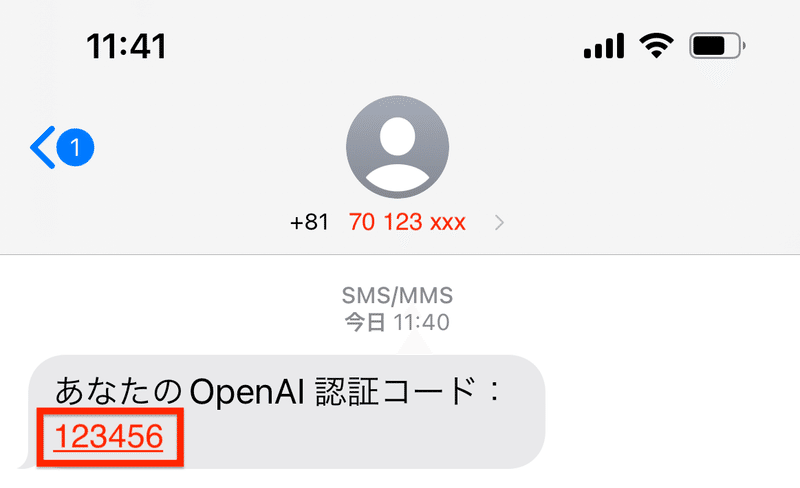
16. ブラウザに戻り、「Enter code」で、14のメールで受け取ったOpenAI認証コードを入力する
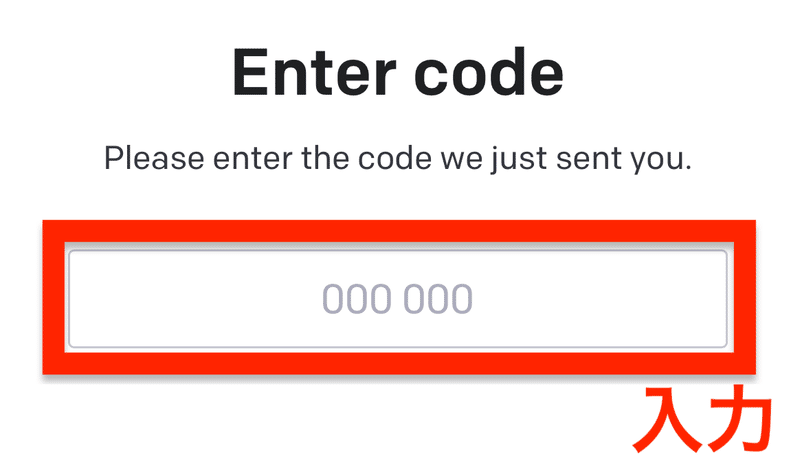
17. 「Next」をタップする
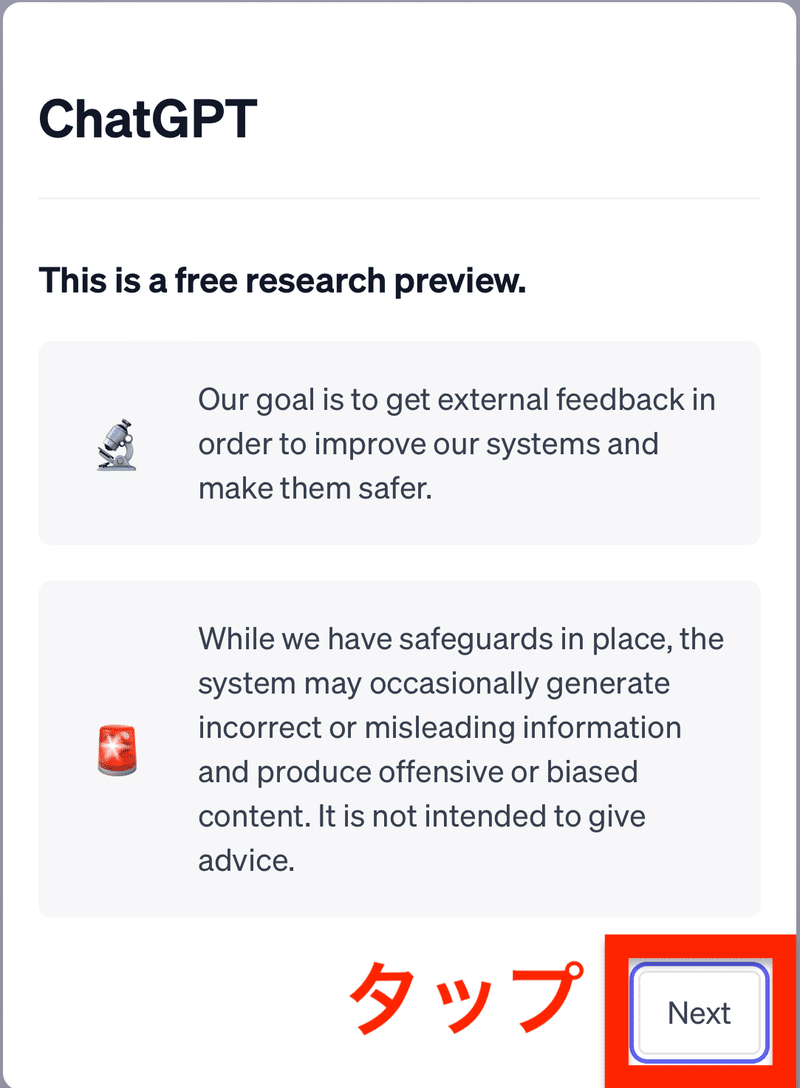
18. 「Next」をタップする
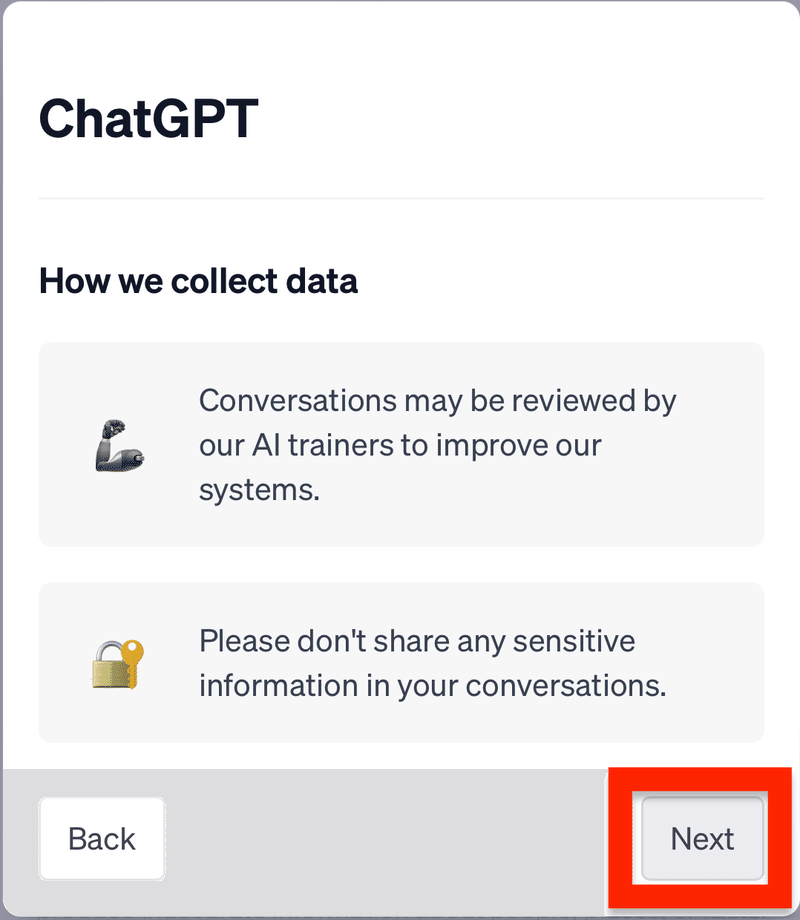
19. 「Done」をタップする
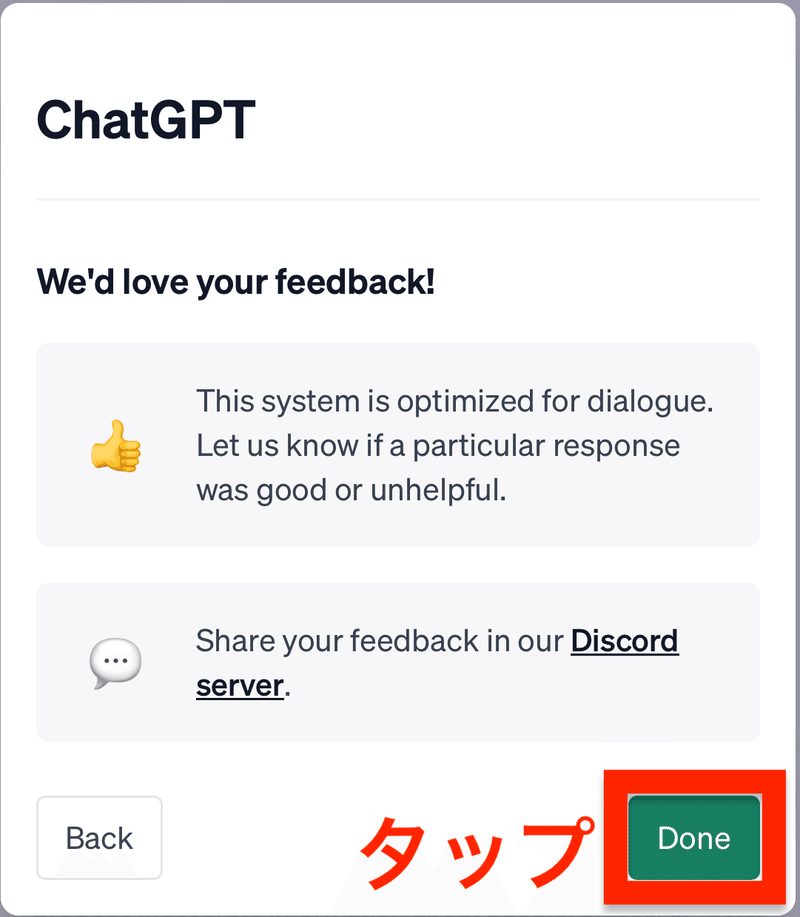
20. ChatGPTへのメッセージを入力する
※ここでは、「こんにちは」と入力します。
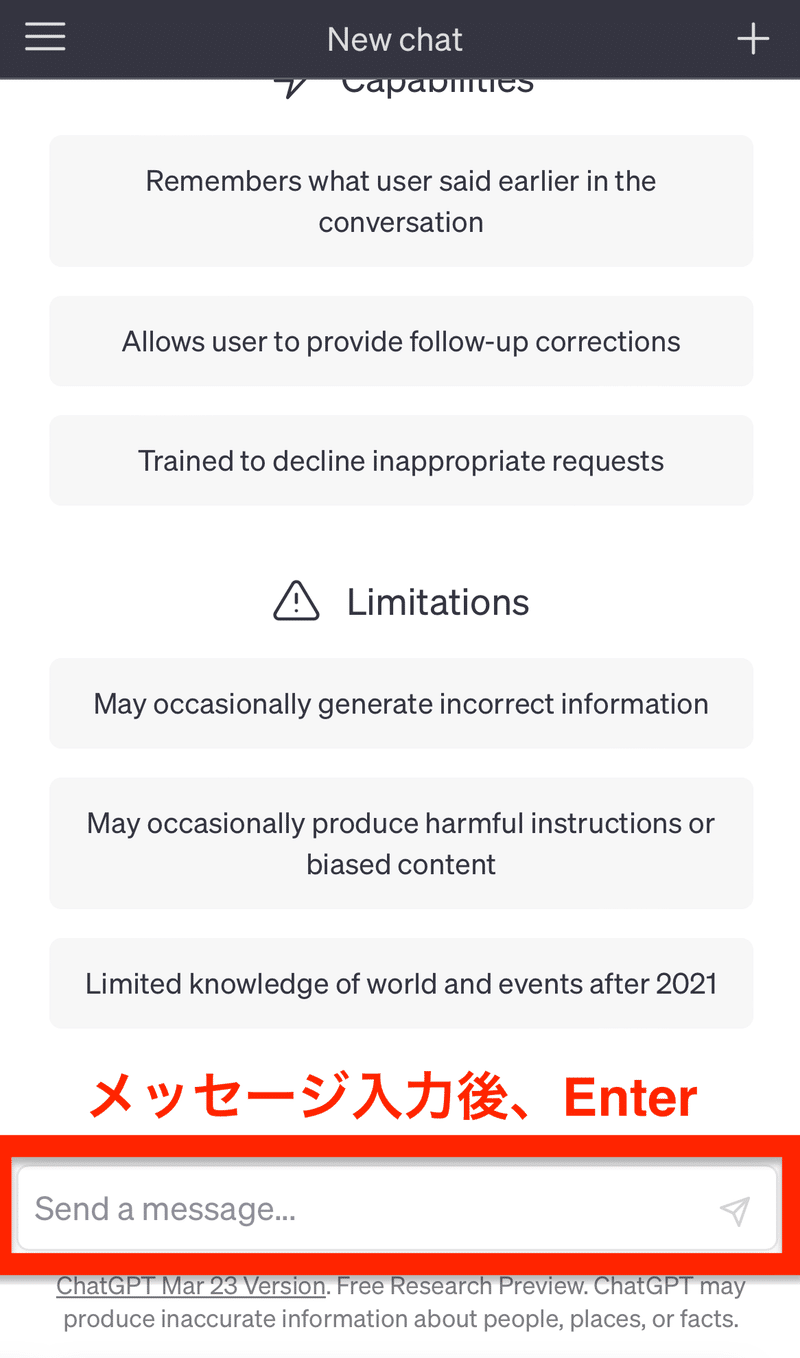
21.「Enter」をタップして、ChatGPTにメッセージを送る。
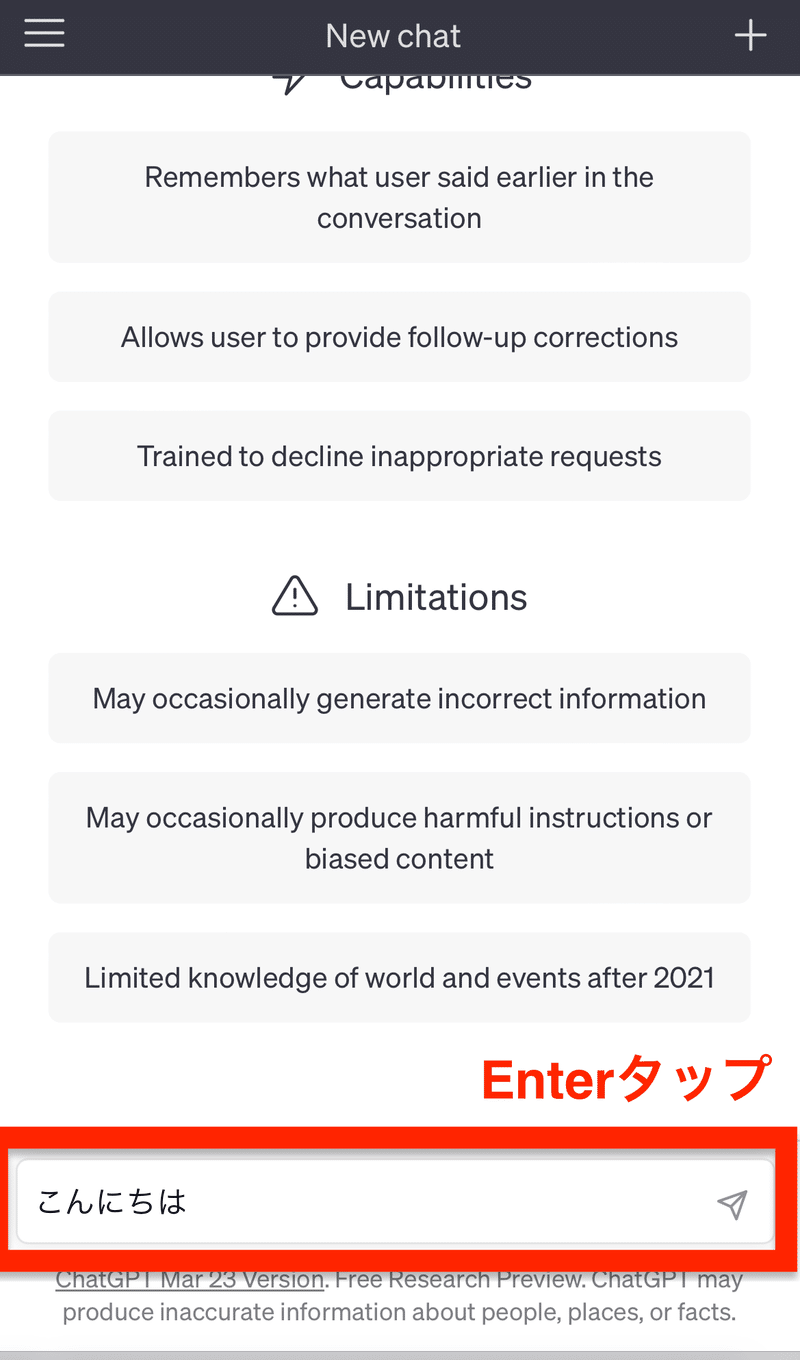
22. ChatGPTからの回答を受け取る
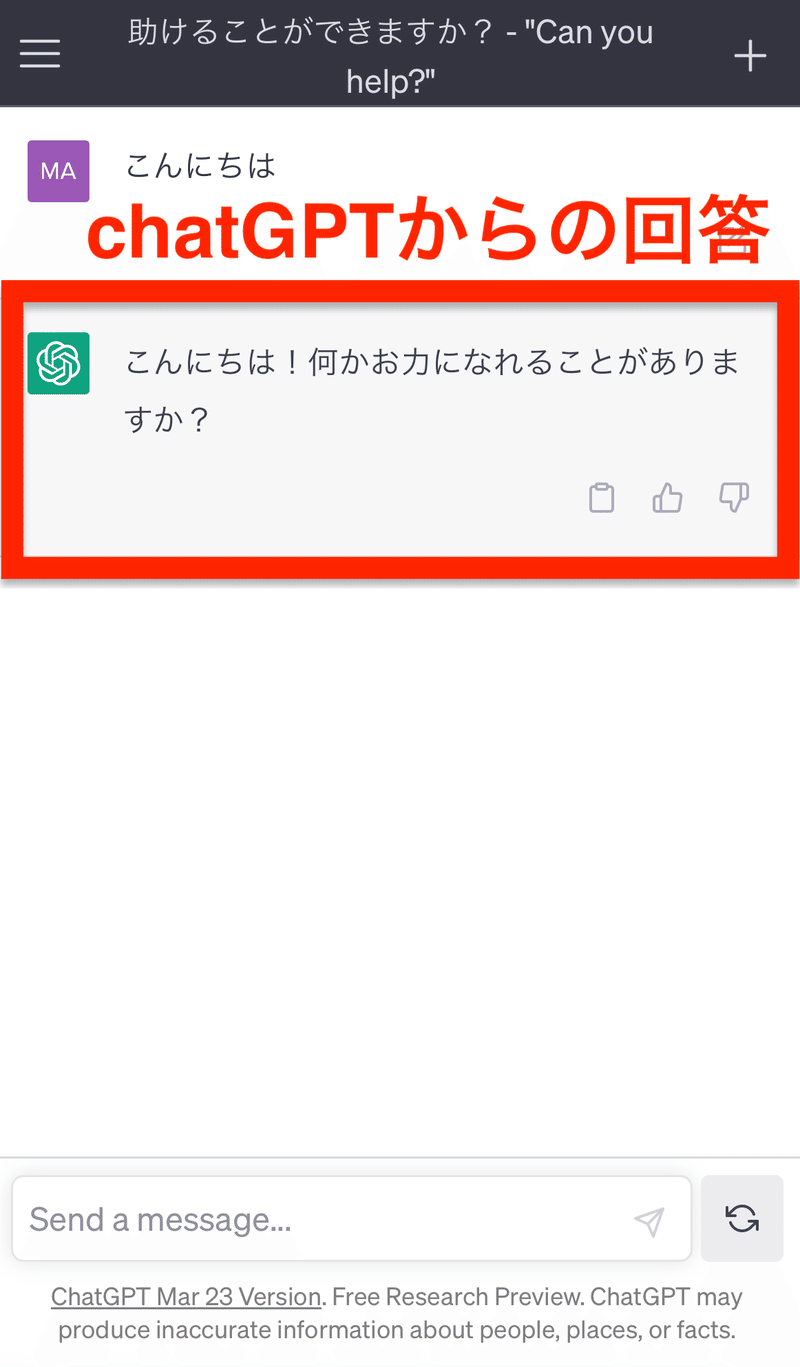
23. ChatGPTと対話をする
※どのような対話をするかは、以下を参照してください。
この記事が気に入ったらサポートをしてみませんか?
